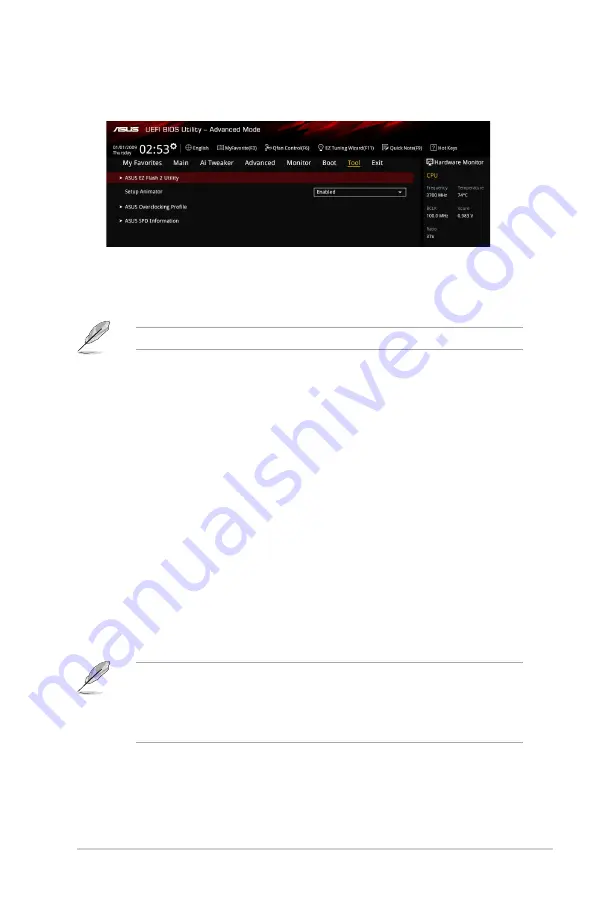
ASUS Z97-PRO GAMER
2-51
2.9
Tool
ASUS独自機能の設定をします。マウスで項目を選択するか、キーボードのカーソルキーで項目を
選択し、<Enter>を押して各機能を起動することができます。
2.9.1
ASUS EZ Flash 2 Utility
UEFI BIOS更新ツール「ASUS EZ Flash 2 Utility」を起動します。このユーティリティはカーソル
キーと<Enter>を使用して操作します。
詳細はセクション「2.1.2 ASUS EZ Flash 2」をご参照ください。
Setup Animator [Enabled]
UEFI BIOS Utilityの画面切り替えアニメーション効果の有効/無効を設定します。
設定オプション: [Disabled] [Enabled]
2.9.2
ASUS Overclocking Profile
ASUS Overclocking Profileでは、設定をプロファイルとして複数作成することができます。また作
成したプロファイルを読み込んで瞬時に設定を変更することが可能です。
Profile Name
プロファイル名を入力します。設定したプロファイルが分かりやすいように、ご希望の名前を英数
字で入力してください。
Save to Profile
現在の設定をプロファイルとして保存します。キーボードで1から8の数字を入力しプロファイル番
号を割り当て、<Enter>を押し「Yes」を選択します。
Load Profile
保存したプロファイルから設定を読み込みます。プロファイルの番号をキーボードで入力し、
<Enter>を押し「Yes」を選択します。
•
設定をロード中はシステムのシャットダウンやリセットを行わないでください。システム
起動エラーの原因となります。
•
設定をロードする場合は、保存された設定の構成時と同一のハードウェア(CPU、メモリーな
ど)とUEFI BIOSバージョンでのご使用をお勧めします。異なったハードウェアやBIOSバージョン
設定をロードすると、システム起動エラーやハードウェアが故障する可能性がございます。
Load/Save CMOS Profile From/to USB drive
USBストレージデバイスを使用して、UEFI BIOS設定のインポート/エクスポートをすることが
できます。
Summary of Contents for Z97-PRO GAMER
Page 1: ...Motherboard Z97 PRO GAMER ...
Page 10: ...x ...
Page 16: ...1 6 Chapter 1 製品の概要 3 4 A B B A 2 1 2 B A A B 1 CPUクーラーの取り付け手順 CPUクーラーの取り外し手順 ...
Page 27: ...ASUS Z97 PRO GAMER 1 17 1 4 3 メモリーを取り付ける 1 2 3 メモリーを取り外す B A ...
Page 44: ...1 34 Chapter 1 製品の概要 ...
Page 102: ...3 6 Chapter 3 付録 ...








































